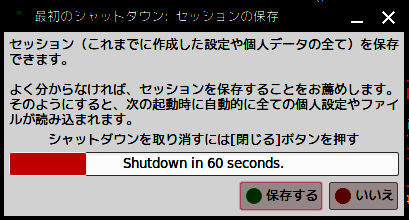PCを使う時、前面で働いているのはブラウザやワープロ などのアプリ。OSはそれらが動く環境、土台となる。最近のアプリは WindowsでもMacでもLinuxでも、OSを選ばず動くものが多い。ならばOSは小さい方が良いというのが私の持論。
Windows 10 のインストールメディアの大きさは 6GB弱。Linuxの代表格 Ubuntu desktop も同じぐらいの大きさがある。軽いことを売りにするLubuntuでも 3GBを超える。これらに対し パピー Linux は最近の f96ce-simple(日本語化版)で 570MBだから圧倒的に小さい。この比較はインストールメディアの大きさだが、インストール後にストレージ上に占める大きさは Windows 10 が 13GB、パピーはセッション保存後でも 1GB だから、さらに大きい開きが出る。
Puppy Linux はこれだけ小さいので、 Windows 10 の最小条件であるRAM4GBでもシステム全体をRAM上で動かすことができる。したがって爆速。
Posted on 23 Dec 2024, 22:09 - カテゴリ: パピー
No comments - Edit - Delete
多くのパピーではワードプロセッサーとして AbiWord、表計算として Gnumericが組み込まれています。Google Chromeを使うなら、Googleドキュメントやスプレッドシートなどの Webアプリも使えます。
WindowsのOfficeとの互換性でいうと LibreOfficeがお奨めです。かなり大き目のアプリなのでSFSを利用するのがいいでしょう。
FossaPup64や F96-CEには Menu→文書 に Get_LibreOffice があります。
これに限らず Puppy Linuxに大きなアプリをインストールする場合はまずセッションの保存を済ませてからにしてください。セッション保存後に再起動すると、セッション保存ファイルまたはフォルダ(pupsave)のあるパーティションが /mnt/home となります。
説明動画→ 
Get_LibreOffice が無い場合、ダウンロードしてインストールすることができます。→ https://shinobar.net/puppy/opt/get_libreoffice-0.50.pet
最新の LibureOfficeはバージョン 24.x です。FossaPup64以降の64bit系でなければ動きません。32bit系や古いパピーでは古いバージョンの LibreOfficeが使える場合があります。パピーリナックス日本語フォーラムの LibreOfficeのトピックをチェックください。
ダウンロードリンク:
LibreOfficeのSFS(64bit) https://shinobar.net/puppy/opt/pup64/libreoffice/
同(32bit) https://shinobar.net/puppy/opt/libreoffice/
SFSの使い方
ダウンロードしたSFSは必ず /mnt/home に移動し、クリックしてロードしてください。インストール後も SFSは削除したり移動しないでください。
Defaultアプリの設定
SFSうぃロードしたら Menu→セットアップ→ Set default apps で「ドキュメント」を選び、ワープロや表計算を LibreOfficeに設定してください。
フォント
ibreOfficeのフォントは /opt/LibreOffice-MAJOR_VERSION/fonts にあります。TakaoEx明朝 などがここにあります。
パピーのシステムフォントは /usr/share/fonts にあり、LibreOfficeはここも参照しています。M+1P+IPAG などがあります。
Windows の持つフォントは c:\Windows\Fonts にあります。WindowsがインストールされているPC上でパピーを走らせるとき、Windowsの C: は /mnt/home あるいは sda2 などになっているでしょう。
この sd?/Windows/Fonts へのリンクを /usr/share/fonts 内に置くと、それを LibreOfficeでも使えます。ただしその sd? が /mnt/home でない場合はそのマウントが必要です。
(初稿:7 Oct 2024, 13:13)
Posted on 3 Nov 2024, 17:12 - カテゴリ: 追加アプリ
No comments - Edit - Delete
日本語化済みの .iso ファイルを使って Puppy Linux をUSBメモリにインストールするのは簡単です。
手順の説明を動画にしました。→ YouTube
Puppy Linux には日本語版(公式ではないが有志が作ったもの)もあります。ここではthinkpadnerdさんによる F96-CE 日本語化版 シンプル を使います。(その他のおすすめパピー)
英語版に追加パッケージで日本語化することもできます。別記事にて→ ?viewDetailed=00009
Windows上で Rufusを使います。ポイントは3つ。
(1)Rufus使用時に「保存領域のサイズ」を設定すること。
(2)パピー起動後にUSBメモリの第1パーティション(ドライブ)に拡張子なしで半角英大文字 SAVEMARK という名前のテキストファイルを作成、半角数字一文字「2」を入れておく。
(3)セッションを保存後の再起動で、セッションの自動保存を設定する。
関連記事→ Rufusの保存領域
では、始めましょう。
1. USBメモリを準備。
USB 3.xが望ましいが、2.0でも構わない。容量は最低4GB。今回は 8GBのものを使いました。銘柄によって起動しないもの、しにくいものがあるようだ。
USBメモリを差し込んでBIOSを開き、BIOSに認識されておればOK。
ここからWindows上での操作
2. 次の2つを用意する。
(1)Puppy Linux のCDイメージ(.iso)
日本語フォーラム などで調べる。今回は f96ce-simple-r4.iso
(2)Rufus (ポータブル版が使い易い)
https://rufus.ie/ja/ から。今回は rufus-4.5p.exe
3.ターゲットのUSBメモリ以外は抜いておく。
4.Rufus を起動
(1)「コンピューターに変更を加えるが良いか」との問いに「はい」。

(2)Rufus画面の「デバイス」でターゲットとのUSBメモリを選択。
(3)Puppy Linux のCDイメージを Rufusの「ブートの種類」の窓にドラッグ・アンド・ドロップ。
するとRufus画面に「保存領域のサイズ」という項目が現れる。
(4)「保存領域のサイズ」のスライドバーを右端に寄せる。USBメモリの最大容量-3GBくらいの数字が表示される。
(5)「ボリュームラベル」が「CDROM」などとなっていたら、「FossaPup」などわかりやすいものに変更する。
5.Rufusの「スタート」ボタンをクリックするとインストールが始まり、プログレスバーが進む。10分〜数十分掛かる。
完了が分かりにくいが、プログレスバーのところがふたたび「準備完了」となり、「閉じる」ボタンが現れれば終了。Rufus画面を閉じる。
Windows上での操作はこれで終わり。PCをシャットダウンする。
Puppy Linux上での操作
6.PCの電源をON。BIOSを立ち上げ、USBメモリから起動できるようにする。
7. Puppy Linux が起動し、デスクトップが表示され、最初の設定画面が現れる。
言語やタイムゾーン、キーボードは日本のものになっているはず。
Caps Lock や Num Lock あるいはホスト名など、必要であれば設定する。次に出るWelcome画面も必要なければ閉じる。
8. デスクトップ下部に並ぶドライブアイコンのうち、USBメモリの sdb1(あるいは sdc1, sdd1など)をマウス左ボタン1クリックする。
7. 開いたウィンドウ上で右クリック。空のファイルを新規作成する。
名前を拡張子なしで半角英大文字8文字「SAVEMARK」とする。
「SAVEMARK」を右クリック、テキストとして開き、半角数字の「2」一文字を入力。改行は入れない。
上書き保存する。

8.設定を保存する。
ここまでできたら設定を保存し、PCを再起動する。
(1)デスクトップ左下隅のmenu→シャットダウン→再起動(緑の電源マーク)
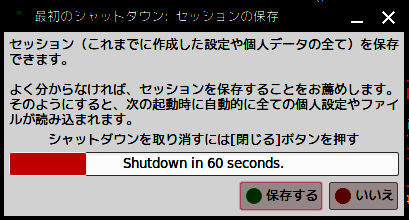
(2)設定を保存するか聞いてくるので、「保存する」
(3)次は保存先を聞くステップになるが、SAVEMARKで指定しているため聞かれない。
(4)暗号化するか→「暗号化なし」
(5)フォルダか単一ファイルか?→「フォルダ」
シャットダウン過程で設定保存にしばしの時間が掛かる。
設定の保存が終わり、PCが再起動したら初期設定画面は現れないはず。
9. セッション自動保存の設定
menu→ システム→ Puppy イベントマネージャー
→ 「セッションの保存」タブ
長い説明書きの次に「保存間隔」があり、「0」となっている。このままだとシャットダウン時に保存するかどうか聞かれるはずなのだが、PCのハードとの相性か、保存されない場合がある。
保存間隔を30分に設定。シャットダウン時には自動的に保存される。
「OK」ボタンでこの画面を閉じる。
以上で作業は終わり。次回以降のPC起動では立ち上がりが少し速くなるはず。
次はインストールね?
いやいや、以上の作業がインストールです。
デスクトップ上に「インストール」のアイコンがありますが、それをクリックするといくつかのアプリの選択肢が出ますが、使わないでください。必要ないし、ろくなものはありません。(そこまで言ってよいのか?)
運用上で注意することがある。Rufusが作った「保存領域」は Linux用の ext3フォーマット。Windowsはこれを読めないので壊れたドライブと認識し、「フォーマットしますか?」と聞いてくる。うっかりフォーマットしないように気を付けて。
(初稿:30 Sep 2024, 23:21)
Posted on 1 Oct 2024, 21:50 - カテゴリ: USB
No comments - Edit - Delete
HDDやSSD、USBメモリなどのストレージのパーティション(Windowsで言うところの「ドライブ」)のフォーマット・タイプに大きく分けて Windows用とLinux用がある。
Puppy Linux はいずれのタイプでも使える、しかし優先順位があって、Linux用の ext4やext3などがベスト。 Windows用ならFATがベターで、NTFSはあまりよろしくない。
パピー専用機ならばLinux用にするべきだが、先頭の 300MB程度はブート用として fat32で、後半を ext4 あるいは ext3 でフォーマットする。
WindowsシステムはNTFSでフォーマットされている。それを縮小し新たにLinux用パーティションを作る方法もあるが、危険なのでお奨めしない。Windowsとの共存ならば LICKでインストールする方法がある。
安全なのはディスクを増設するか、USBメモリにパピーをインストールすることだろう。この場合は先頭に fat32フォーマットの小さなブートパーティションと残りをLinux用パーティションにするとよい。
しかしUSBメモリについては少しの迷いがある。このUSBメモリを Windows機に差したとき、Windowsは「このドライブを使うにはフォーマットする必要があります。」とのメッセージを出し、Windows用に初期化しようとする。誤って初期化しかねない。これを避けるために USBメモリ全体を FAT(fat32)にするのも選択肢かもしれない。ただしこの場合、セッション保存ファイル(pupsave)のサイズ上限は 4GB となる。
(初稿:21 Sep 2024, 1:55)
Posted on 30 Sep 2024, 10:59 - カテゴリ: USB
No comments - Edit - Delete
パピーリナックスには何らかのブラウザが組み込まれていて、ネットの閲覧はできます。しかし使い慣れたブラウザを、なかでも Google Crome を使いたいという方も多いでしょう。
ポータブル Google Chrome が PuppyLinux 日本語フォーラムの追加アプリケーションのところにあります。こちらです。
インストールの仕方を動画にしました。→ YouTube
Google Chrome に限らずブラウザはパピーにとって巨大なアプリです。私のWindowsにインストールされた Chrome は本体750MB、ユーザーデーターが 880MB、併せて1.5GBあります。最新パピー BookWormPup64の .isoファイルが 776MBですから、その2倍以上ということになります。
Puppy Linuxがサクサク動くのは、システムを最小に絞り、そのすべてをRAM上に読み込んでおくことで実現されています。追加アプリをどんどん入れていくと、その特徴が薄れてきます。そこで大きなアプリは SFS形式に圧縮する方法が採られます。ただそれはアプリ本体に限られ、データー部分は別です。
パピーをUSB起動したとき、システムの変更部分やデーターはいったんRAM上に置かれます。ネットから大量のデーターをダウンロードすると、メモリがいっぱいになりハングアップするkともあります。これを避けるにはRAM上ではなくHDDやUSBメモリに直接ダウンロードすればよいわけですが、それらのチューニングはたいへんです。
それらを設定済みのものが ポータブル Google Chrome です。
(初稿:10 Sep 2024, 0:13)
Posted on 10 Sep 2024, 0:16 - カテゴリ: 追加アプリ
No comments - Edit - Delete
Pages: [1] [2] [3] [4] [5]


 Downloads
Downloads